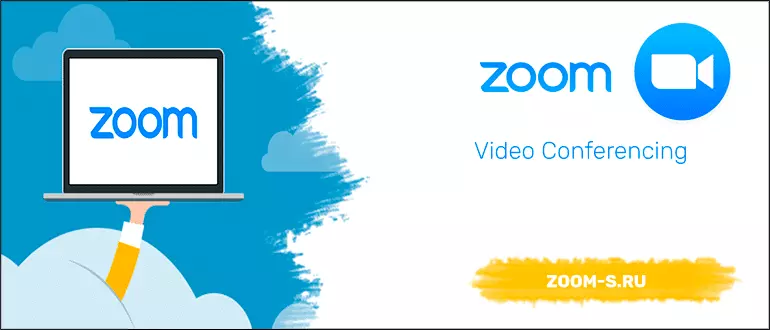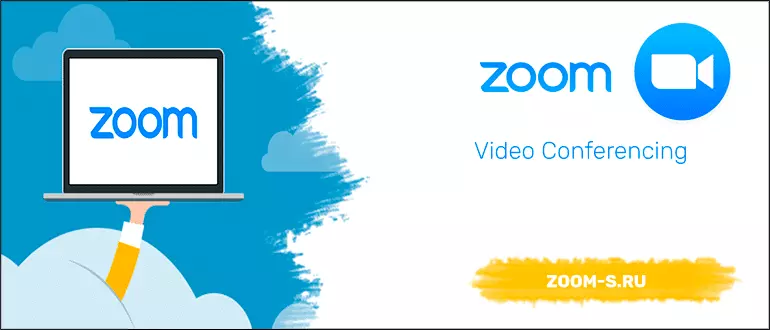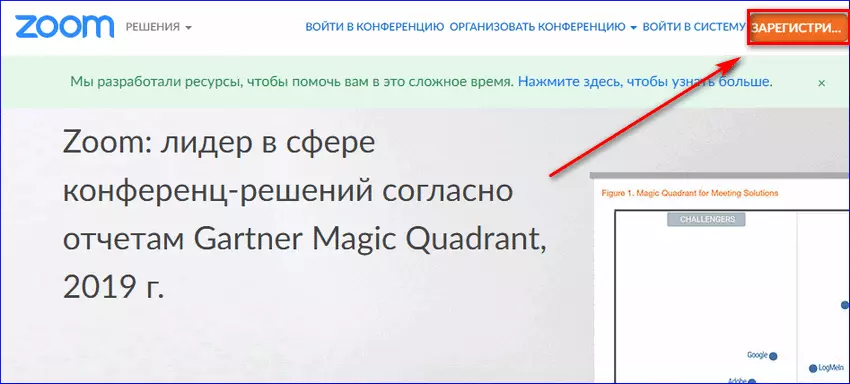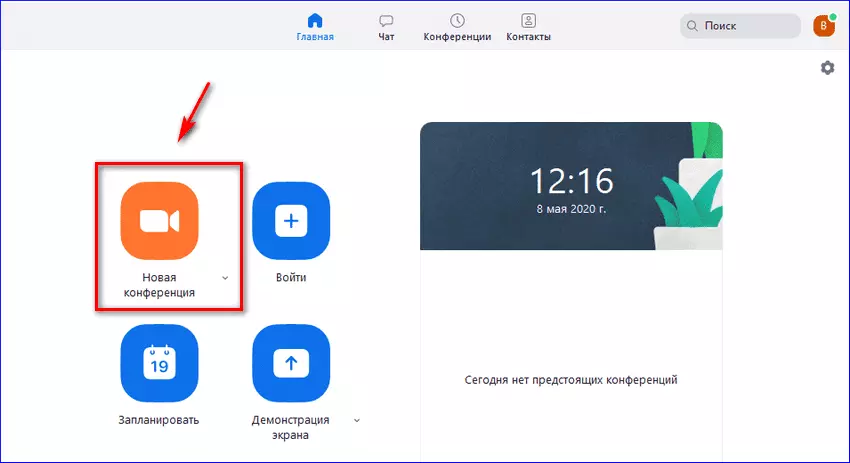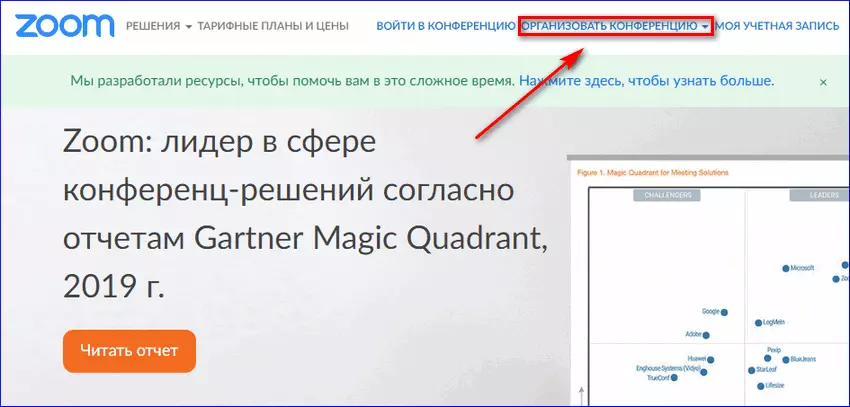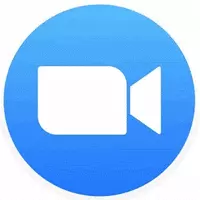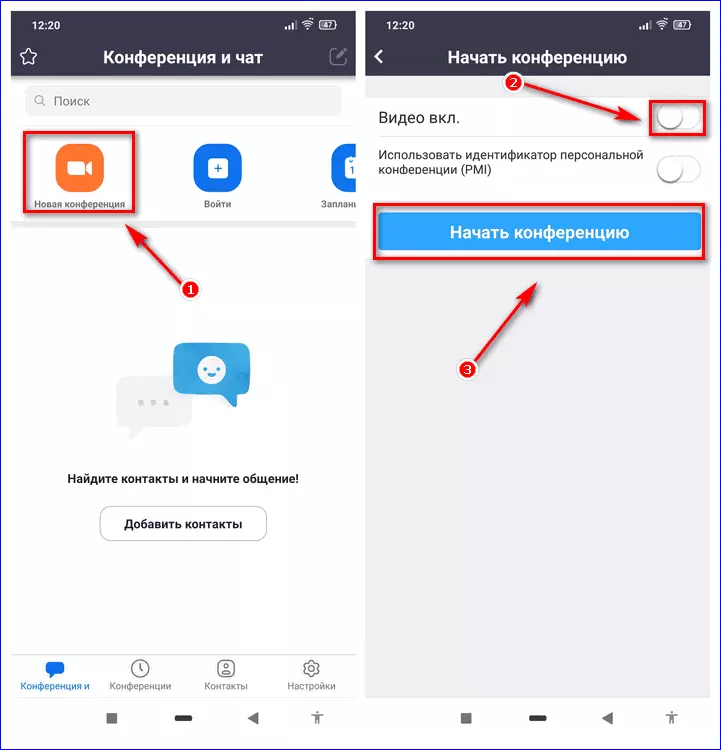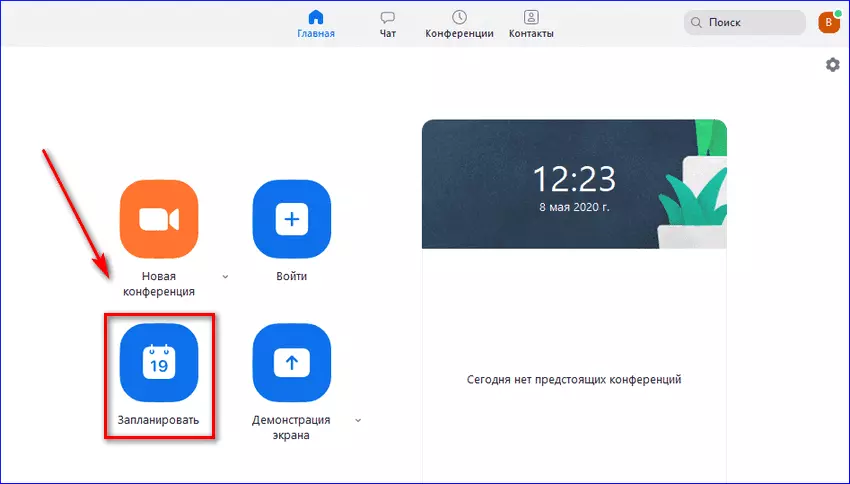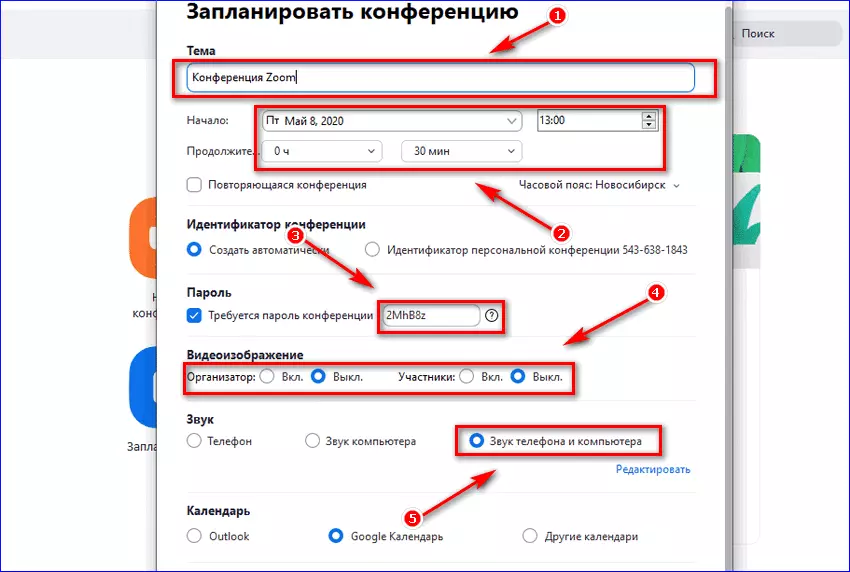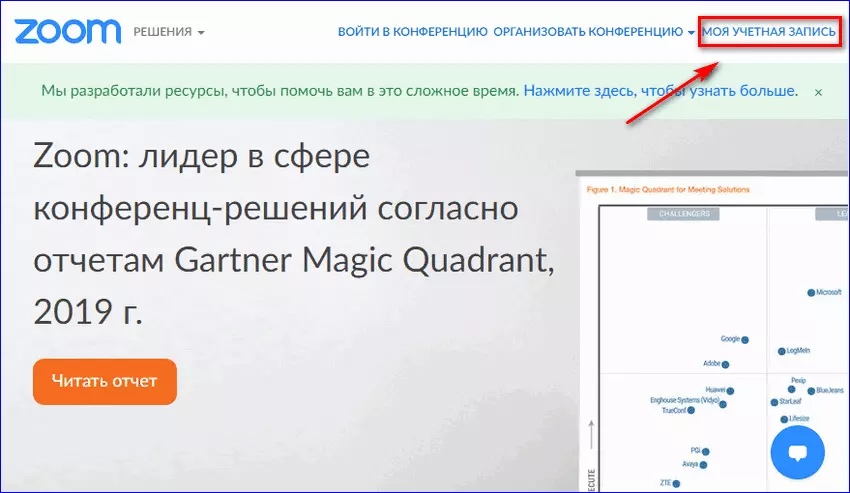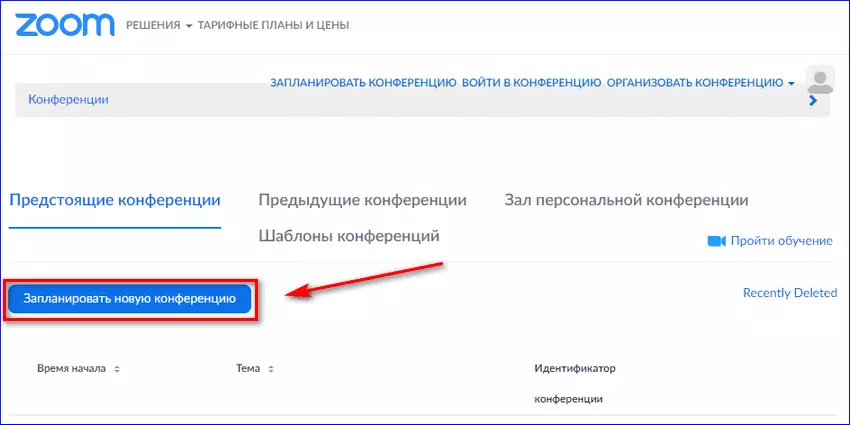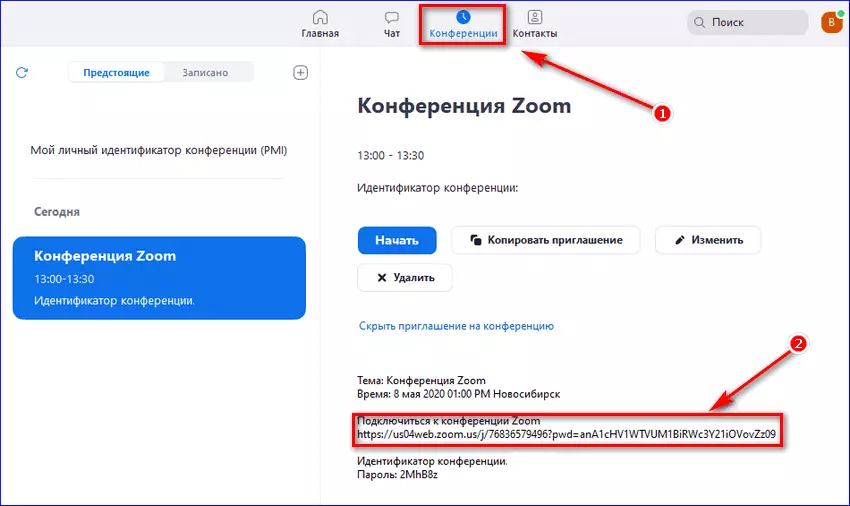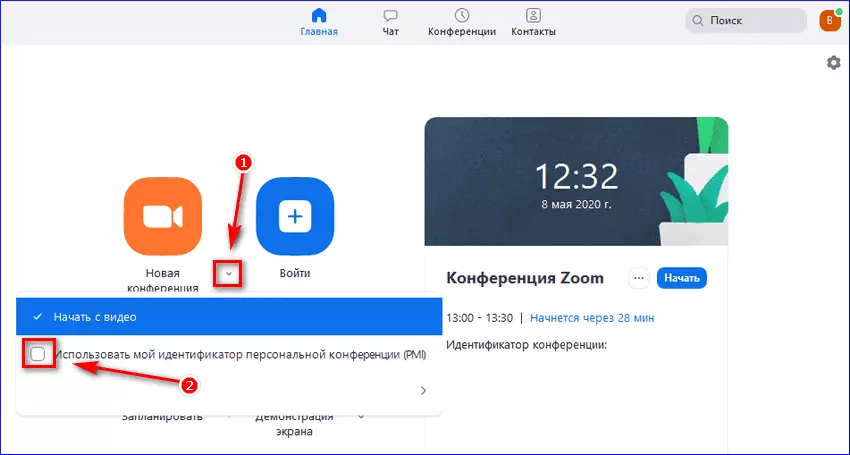Вы можете создать конференцию в Zoom с помощью компьютера и телефона. Предварительно зарегистрируйте аккаунт на сайте платформы. Онлайн-беседы можно запланировать заранее. Это делается через веб-интерфейс или настольную версию. Если участник не может подключиться к разговору, измените настройки в его личном кабинете.
Видео:Как создать конференцию в ZOOM ?Скачать

Регистрация аккаунта
| Рекомендуемый установочный пакет | Стандарт установщик | |
|---|---|---|
| Официальный дистрибутив Zoom | ||
| Тихая установка без диалогов | ||
| Рекомендации по установке необходимых программ | ||
| Пакетная установка нескольких программ |
Zoom.us рекомендует InstallPack, с его помощью вы сможете быстро устанавливать программы на свой компьютер, подробности на сайте.
Чтобы воспользоваться услугой онлайн-звонков, создайте учетную запись. Из-за этого:
- Перейдите на сайт Zoom.
- Нажмите кнопку «Зарегистрироваться бесплатно».
- Введите вашу дату рождения.
- Вставьте свой адрес электронной почты.
- Перейдите по ссылке из отправленного письма.
- Пожалуйста, введите ваше имя и фамилию.
Если все сделано правильно, откроется ваш личный кабинет, где вы сможете организовать конференцию в Zoom.
Видео:Как пользоваться программой ZOOM. Пошаговая настройка видеоконференцииСкачать

Как организовать конференцию в Zoom бесплатно
Вы можете создать онлайн-разговор с помощью:
- настольная версия;
- навигатор;
- мобильная версия.
С пошаговыми инструкциями вы можете создать конференцию за считанные минуты.
Способ 1: Десктопная версия
Итак, рассмотрим, как организовать конференцию в Zoom с компьютера. Чтобы выйти в Интернет:
- Начать масштабирование.
- Нажмите кнопку «Войти в».
- Введите свой логин и пароль или выберите социальную сеть.
- Нажмите кнопку «Новый».
- Выберите Войти с помощью аудио».
Важно! Чтобы начать конференцию Zoom, сначала подключите веб-камеру к компьютеру.
Способ 2: Браузер
Чтобы провести онлайн-встречу через сервис Zoom:
- Перейдите на сайт Zoom.
- Щелкните ссылку «Войти».
- Введите логин и пароль.
- Введите код с изображения и нажмите «Войти».
- Щелкните заголовок: «Проведите встречу в Zoom с компьютера».
- Выберите тип встречи.
- Нажмите кнопку Zoom Meetings.
- Ждите подключения.
- Нажмите кнопку «Войти с помощью аудио».
Важно! Чтобы начать онлайн-разговор, установите Zoom на свое устройство.
Способ 3: Мобильная версия
Далее рассмотрим, как организовать коференцию в Zoom с телефона. Чтобы создать онлайн-встречу, нужно:
- Запустите Zoom Cloud Meetings на своем смартфоне.
- Щелкните Войти».
- Введите свой адрес электронной почты и пароль.
- Щелкните «Войти».
- Коснитесь значка с надписью: «Новый».
- Переместите ползунок вправо, чтобы включить масштабирование видео.
- Нажмите «Начать».
Важно! Используйте соединение Wi-Fi для экономии трафика.
Видео:Zoom Как запланировать, создать видеоконференцию! Пошаговая инструкция Windows 10, 8.1, vista, 7, XPСкачать

Как организовать конференцию Zoom онлайн
Платформа Zoom позволяет заранее запланировать встречу. И для этого:
- Запускаем настольную версию.
- Щелкните значок с надписью: «Программа».
- Укажите тему встречи.
- Выберите дату и время.
- Укажите продолжительность мероприятия.
- Установите пароль.
- Отрегулируйте видеоизображение.
- Определите звук.
- Щелкните «Расписание».
Важно! Чтобы собрание началось в указанное время, на вашем компьютере или телефоне должен быть включен Zoom.
Все запланированные мероприятия можно посмотреть в разделе «Конференции». Можно запрограммировать событие через веб-версию Zoom. Для этого:
- Зайдите на сайт платформы.
- Войдите в свой личный кабинет.
- Нажмите на надпись: «Аккаунт».
- Перейдите в раздел «Конференции».
- Щелкните «Запланировать новое».
- Укажите заголовок и описание.
- Добавьте дату, время и продолжительность.
- Выберите свой часовой пояс.
- Выберите пароль.
- Щелкните «Сохранить».
Важно! Вы можете начать разговор онлайн раньше запланированного времени.
Видео:Как быстро создать конференцию в Zoom на компьютереСкачать

Как пригласить участников
Пригласите участников присоединиться к конференции. Для этого:
- Откройте настольную версию.
- Введите логин и пароль.
- Перейдите во вкладку «Конференции».
- Выберите запланированное мероприятие.
- Щелкните ссылку «Показать приглашение».
- Скопируйте пароль и ID.
- «Отправьте участникам ссылку ниже: Пригласить на встречу Zoom».
Важно! Если у участника нет пароля, он не сможет подключиться.
Видео:Как создать конференцию в zoom и пригласить детейСкачать

Проблема с входом в конференцию
Иногда при попытке присоединиться к онлайн-беседе участник видит сообщение «Организатор присоединяется к другой конференции». Чтобы у других не возникало проблем со входом в систему:
- Запустите настольную версию Zoom.
- Войдите в свой личный кабинет.
- Щелкните стрелку рядом с надписью «Новый».
- Установите флажок «Использовать мой идентификатор».
- Перезагрузите платформу.
Важно! Если все сделано правильно, у посетителей не будет проблем с подключением.
Удобнее создавать конференции на компьютере, но при необходимости можно использовать и смартфон. В бесплатной версии Zoom разговор длится 40 минут.
💥 Видео
Zoom видеоконференция! Как правильно создать конференцию. Пошаговая инструкцияСкачать

Как создать конференцию и пригласить участников в зум ( Zoom)Скачать

Zoom как пользоваться и как создать конференцию на компьютере пошаговая инструкцияСкачать

Инструкция по созданию конференции с идентификаторомСкачать
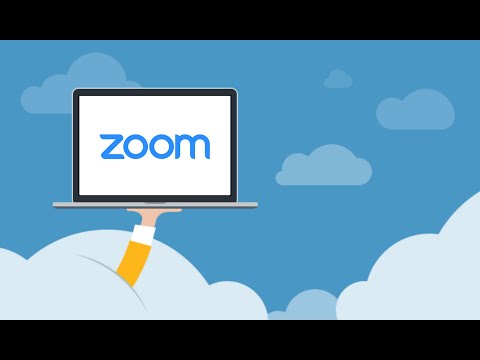
Как Создать Конференцию В ZOOM? ПРОСТАЯ НАСТРОЙКА (2023)Скачать

КАК ОРГАНИЗОВАТЬ КОНФЕРЕНЦИЮ В ЗУМСкачать
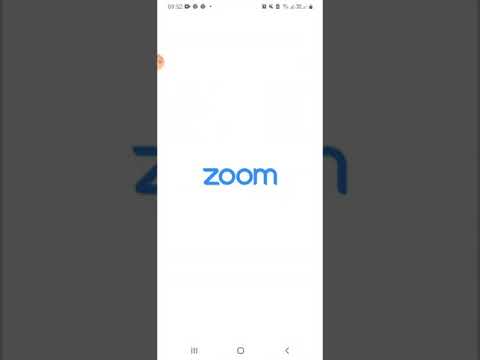
Инструкция к ZOOM. Настройка повторяющейся конференцииСкачать

ZOOM - установка на компьютер | Как создать конференцию в zoom?Скачать

Zoom видеоконференция! Как правильно создать конференцию Пошаговая инструкцияСкачать
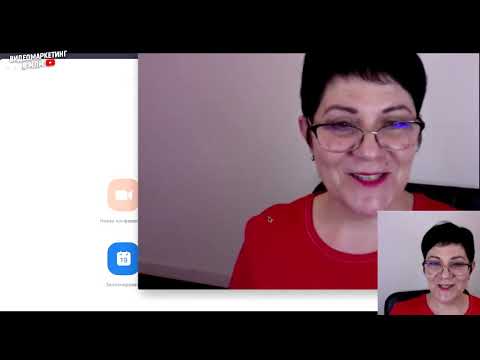
Инструкция по использованию платформы онлайн-конференций Zoom.Скачать

Как подключиться к конференции в ZoomСкачать

Как пользоваться программой Zoom | Как создать конференцию в ZOOMСкачать

Zoom: создаём конференцию заранееСкачать

Как создать конференцию в ZoomСкачать

Как использовать Zoom для преподавания онлайн? Первые шаги: как зарегистрироваться и установить ZoomСкачать